動画
大容量動画ファイルの回避策
概要
一般的に動画ファイルは通常の画像やドキュメントファイルよりも遥かにファイルサイズが膨大となります。アップロードされたファイルの許容サイズ、入力/実行時間、またNginx、FCGI等サーバーのソフトウェアレベルで制限がある場合、或いは大容量ファイルのアップロードをブロックする制限的なセキュリティルール(mod_security)を使用している場合、そのような環境下で構成されたPHP設定では動画のアップロードが失敗することがあります。アップロードが失敗する理由はたくさんありますが、それらはサーバーサイドで発生したものが大半です。
アップロード時の諸問題は、サーバー設定において制限の多い共有ホスティングプランでは非常に一般的です。一方、VPS/クラウド/専用サーバーの場合はあまり一般的ではありません。
ここではサーバー設定の変更が難しい場合に、サイズの大きい動画ファイルをアップロードするための回避策(代替手順)をまとめました。
回避策1
- ストレージに動画ファイルをアップロードします。
1. ローカルビデオファイルストレージを使用している場合:目的の動画ファイルをFTP経由でサーバーのuploads/moviesディレクトリにアップロードします。
2. 外部サーバーを使用している場合:目的の動画ファイルをFTP経由で保存場所にアップロードします。
3. AWSを使用している場合:目的のビデオファイルをAWSマネジメントコンソールから保存場所(S3バケット)にアップロードします。 - 目的の動画ページの編集画面から[メディア]タブの画質スロットの下にある[ストレージから選択]リンクをクリックし、アップロードしたファイルを選択してください。
注:アップロードしたファイルがファイルリストに表示されない場合は、30秒待ってからもう一度試してください。
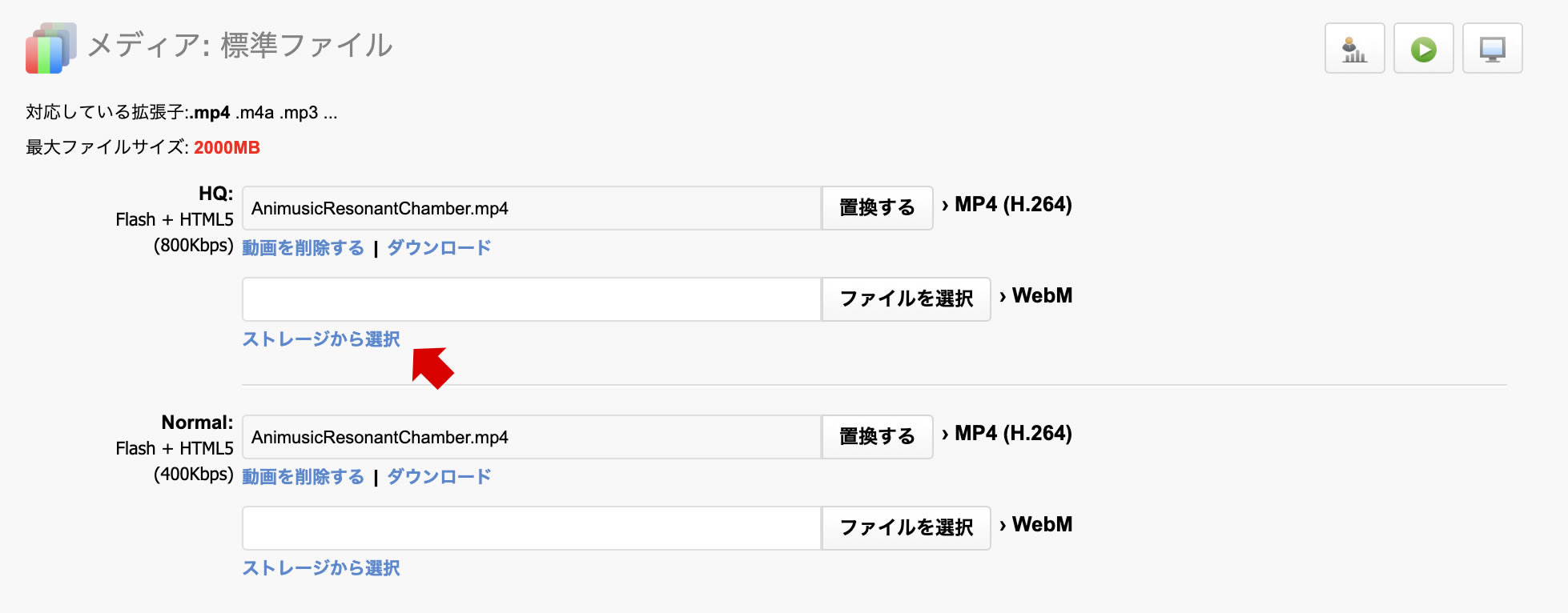
回避策2
例として"my_big_file.mp4"という名前のファイルをアップロードするとします
- テキストファイルを作成し、"my_big_file.mp4"という名前を付けます。これが『ダミーファイル』となります。
- コンテンツマネージャを介して『ダミーファイル』をアップロードします。
- ストレージに移動し、『ダミーファイル』の"格納箇所"を確認します。
1.ローカルビデオファイルストレージを使用している場合:FTPを使用して、サーバーのuploads/moviesディレクトリにファイルがアップロードされている事を確認します。
2.外部サーバーを使用している場合:FTPを使用して、ファイルが保管場所にある事を確認します。
3.AWSを使用している場合:AWSマネジメントコンソールを使用するとファイルが保管場所(S3バケット)にある事が確認できます。 - 『ダミーファイル』を実際の動画ファイルに置き換えます。
実際の動画ファイルはアップロードした『ダミーファイル』とまったく同じ名前でなければなりません。
これでシステムでは置き換わった動画ファイルを読み込みます。
回避策3(バッチクリエイター拡張機能を使用)
- 必要な命名規則に従ってファイルを保存場所にアップロードします。
- アップロードされたファイルから自動的に動画を作成できるように一括処理ツールを実行します。
詳しくはこちら
回避策4(StreamClip拡張機能を使用)
- ファイルを保存場所にアップロードします。
- [動画]セクションから[+新規作成…]ボタンをクリックし、[Stream VOD]を選択して作成します。
次に、[メディア]タブにファイルのURLを入力します。
詳しくはこちら